Testujete beta verzi nového iOS 16? Pokud jste z jakéhokoli důvodu rozhodnutí, že nový operační systém od Applu pro iPhony a iPady zatím nechcete, můžete se vrátit zpět. Přečtěte si návod, jak krok za krokem odinstalovat iOS 16 beta, downgradovat na iOS 15 a obnovit jej pomocí zálohy.
Ať už jste riskli instalaci beta verze iOS 16 nebo iPadOS 16 na svůj primární iPhone nebo iPad, nebo jen nepotřebujete dál testovat beta verzi softwaru na konkrétním zařízení, je poměrně snadné downgradovat zpět na iOS 15. Níže se podíváme na to, jak okamžitě provést downgrade z beta verze iOS 16.
Důležité: Pokud jste již na Apple Watch připojené k iPhonu s beta verzí iOS 16 nainstalovali beta verzi watchOS 9, nebudete moci po downgradu na iOS 15 své hodinky plně používat. Neexistuje bohužel žádný způsob, jak downgradovat na watchOS 8 - kromě toho, že Apple Watch odnesete do servisu.
Odinstalování iOS 16 pomocí Macu/PC
Pokud chcete iOS 16 beta okamžitě odinstalovat, musíte svůj iPhone nebo iPad vymazat a obnovit. Při této možnosti nebudete moci obnovit ze zálohy provedené na iOS 16 při návratu k iOS 15. Můžete však samozřejmě obnovit z předchozí zálohy iOS 15. Naštěstí díky tomu, že iCloud ukládá spoustu dat pro většinu aplikací, to není takový problém jako v předchozích letech.
- Před zahájením procesu odinstalace iOS 16 beta se ujistěte, že používáte nejnovější verzi systému macOS.
- Připojte iPhone nebo iPad k Macu nebo PC pomocí kabelu.
- Použijte správnou metodu z níže uvedeného seznamu pro vstup vašeho zařízení do režimu obnovení. Po úspěšném dokončení se zobrazí ikona počítače a kabelu.
- Pro iPhone 8 nebo novější: Stiskněte a rychle uvolněte tlačítko zvýšení hlasitosti. Stiskněte a rychle uvolněte tlačítko snížení hlasitosti. Poté stiskněte a podržte boční tlačítko, dokud se nezobrazí obrazovka režimu obnovení.
- U iPhonu 7 a 7 Plus: Stiskněte a podržte současně tlačítka Zapnutí a Snížení hlasitosti. Tlačítka neuvolňujte, jakmile se zobrazí logo Apple. Pokračujte v držení obou tlačítek, dokud se nezobrazí obrazovka režimu obnovení.
- Pro iPad s tlačítkem pod displejem: Stiskněte a podržte současně tlačítka Zapnutí a tlačítko pod displejem. Tlačítka neuvolňujte, jakmile se zobrazí logo Apple. Pokračujte v držení obou tlačítek, dokud se nezobrazí obrazovka režimu obnovení.
- Pro iPad s Face ID: Stiskněte a rychle uvolněte tlačítko Zvýšení hlasitosti. Stiskněte a rychle uvolněte tlačítko snížení hlasitosti. Stiskněte a podržte horní tlačítko, dokud se zařízení nezačne restartovat. Pokračujte v držení horního tlačítka, dokud zařízení nepřejde do režimu obnovení.

- Když se na Macu nebo PC zobrazí možnosti Obnovit a Aktualizovat, vyberte Obnovit. Tím dojde k vymazání zařízení a instalaci nejnovější verze systému iOS, která není beta verzí.
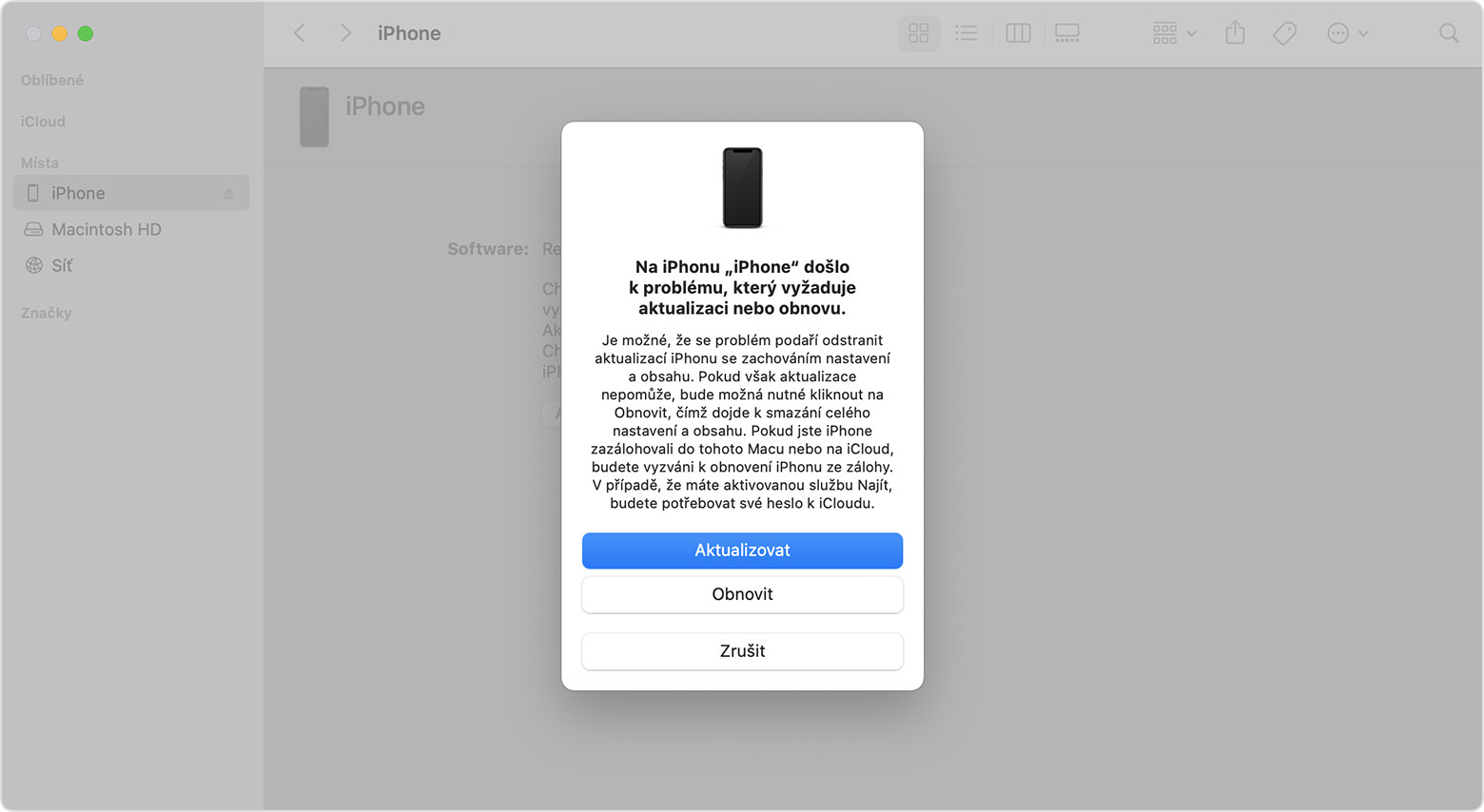
- Po zobrazení výzvy, že je k obnovení iPhonu nutná aktualizace, zvolte Instalovat a dokončete proces.
Po dokončení obnovy softwaru můžete obnovit zálohu z iOS 15 pomocí Macu/PC nebo iCloudu (nebo nastavit iPhone nebo iPad jako nové zařízení).
Můžete také přejít do Nastavení > Obecné > VPN a správa zařízení > Profil iOS 16 Beta > Odebrat profil. Mějte však na paměti, že tím nedojde k downgradu na iOS 15. Na ukončení beta verze iOS 16 si budete muset počkat až do veřejného vydání na podzim.
.png)